origin中文版散点图拟合曲线 |
您所在的位置:网站首页 › origin曲线拟合公式 › origin中文版散点图拟合曲线 |
origin中文版散点图拟合曲线
|
欢迎关注精仪系科协栏目:“科协五分钟”。本栏目每周一期,会向大家介绍科协科创成果,推送最新动态,提供技术交流的平台,也会有面向低年级同学的科普讲解。 本期将会向大家介绍Origin软件基本的数据处理功能。如有谬误,还请指正。 引言 Origin是一款功能全面的科学绘图、数据处理的软件。Origin的数据处理功能包括统计、信号处理、曲线拟合与峰值分析。今天主要介绍Origin数据绘图和曲线拟合的功能。 使用Origin绘制实验数据图像 1.在同一坐标轴下绘制两条曲线 (1)打开记录原始数据的表格 点击左上角“文件”→“打开”,选择打开的文件格式为ASCII数据,即可搜索到对应的Excel表格(注:Excel表格需要保存为.csv格式) 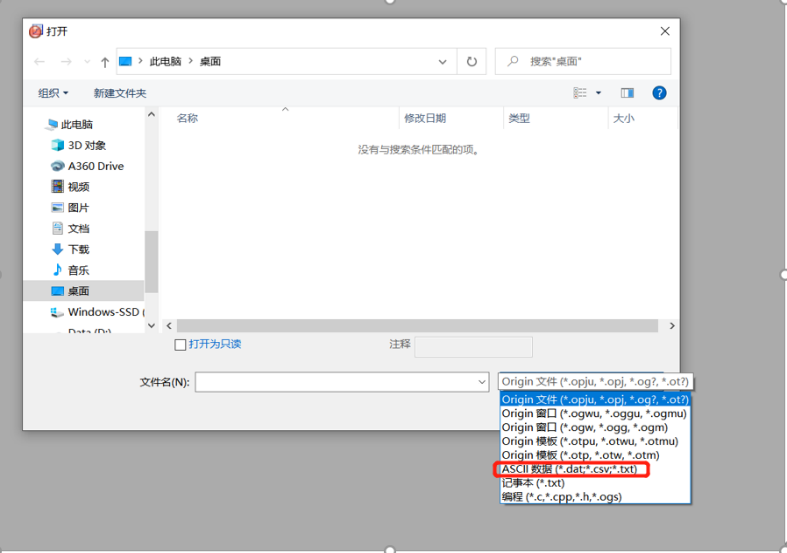
(2)设置X,Y轴,绘制点线图 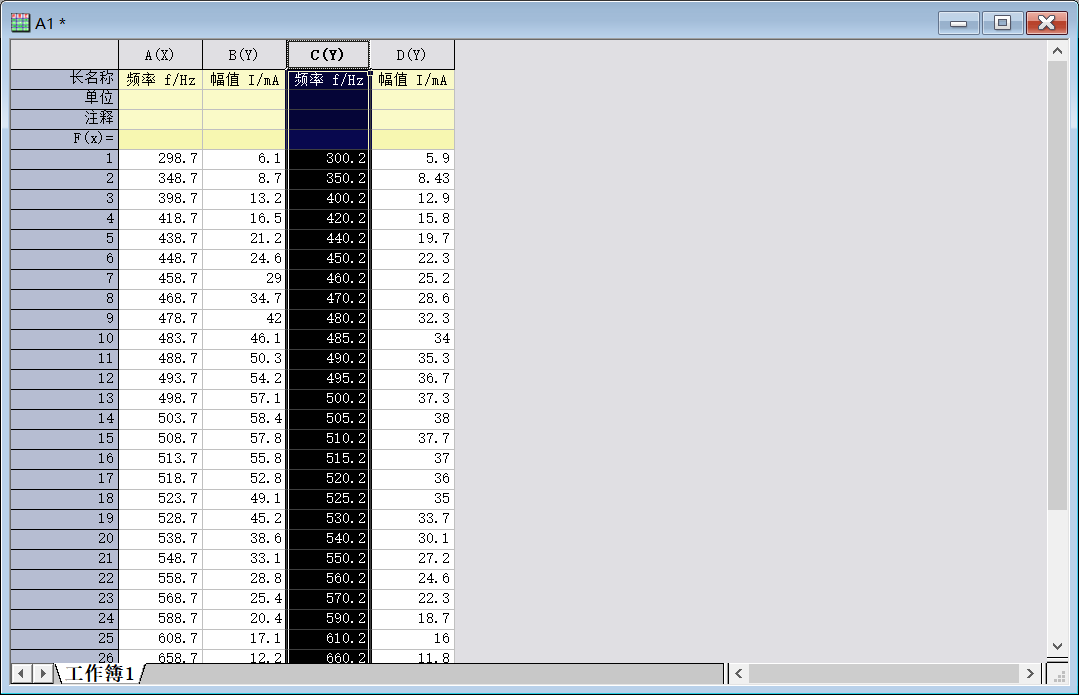
先确定曲线的X,Y轴,这里选取频率为X轴。选中第三列,“右击C(Y)”→“设置为”→“X”,再同时选中A(X1),B(Y1),C(X2),D(Y2),点击左下方“点线图”可以得到一张函数图像。 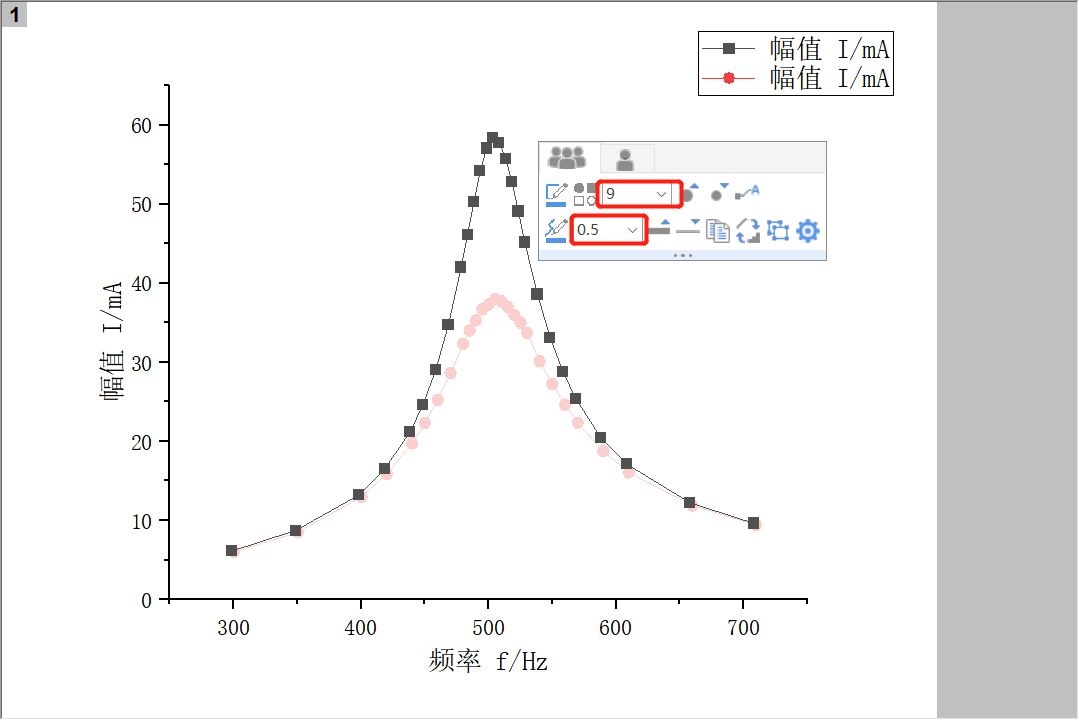
(3)点击其中任意一条直线,可以调整数据点的大小和曲线宽度至合适取值,得到曲线图如下。 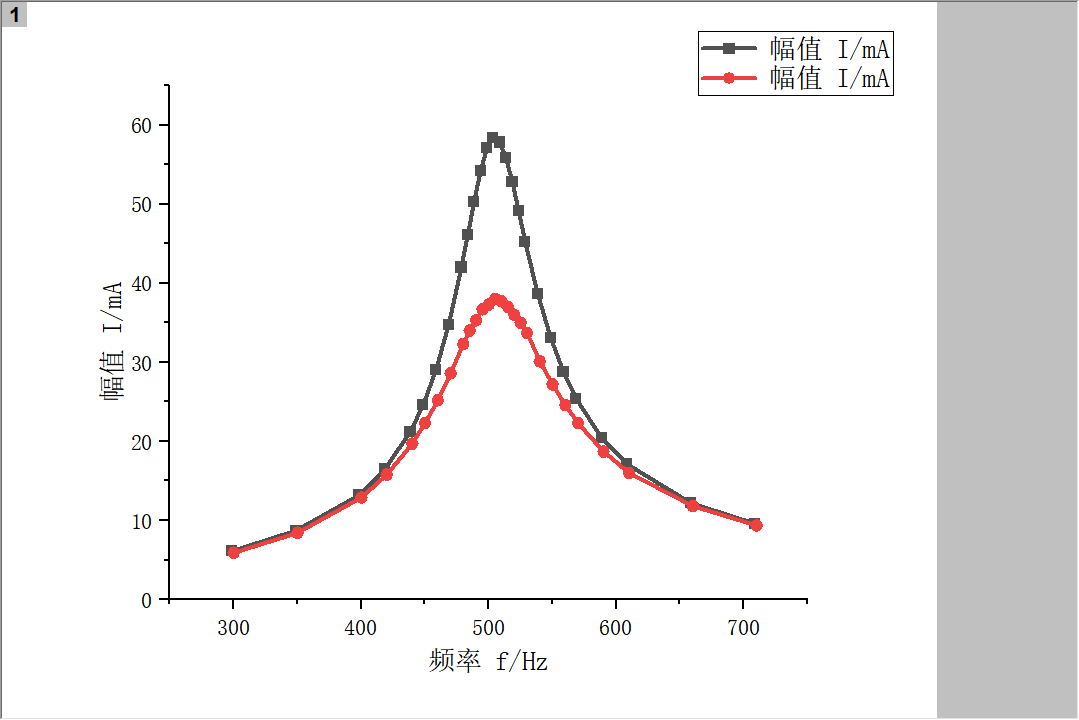
2.绘制双Y轴曲线图 (以绘制方波FSK调制前后的信号为例) (1)打开ASCII数据文件(.csv),设置X轴,Y轴。选择绘制双Y轴图,调整数据点大小为0,曲线宽度为适当值,得曲线图如下: 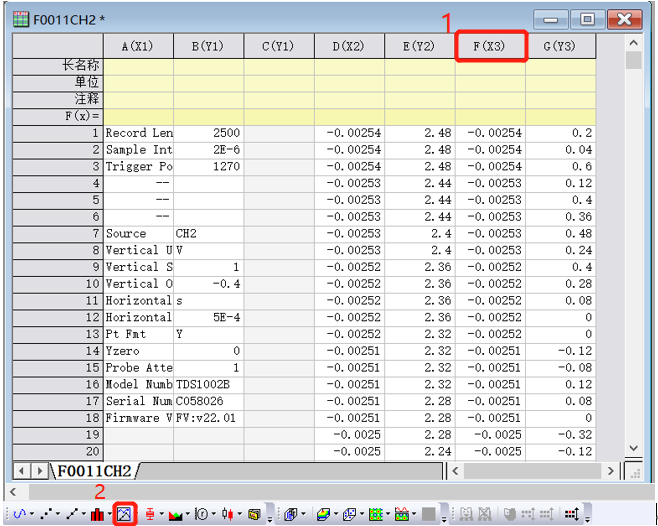
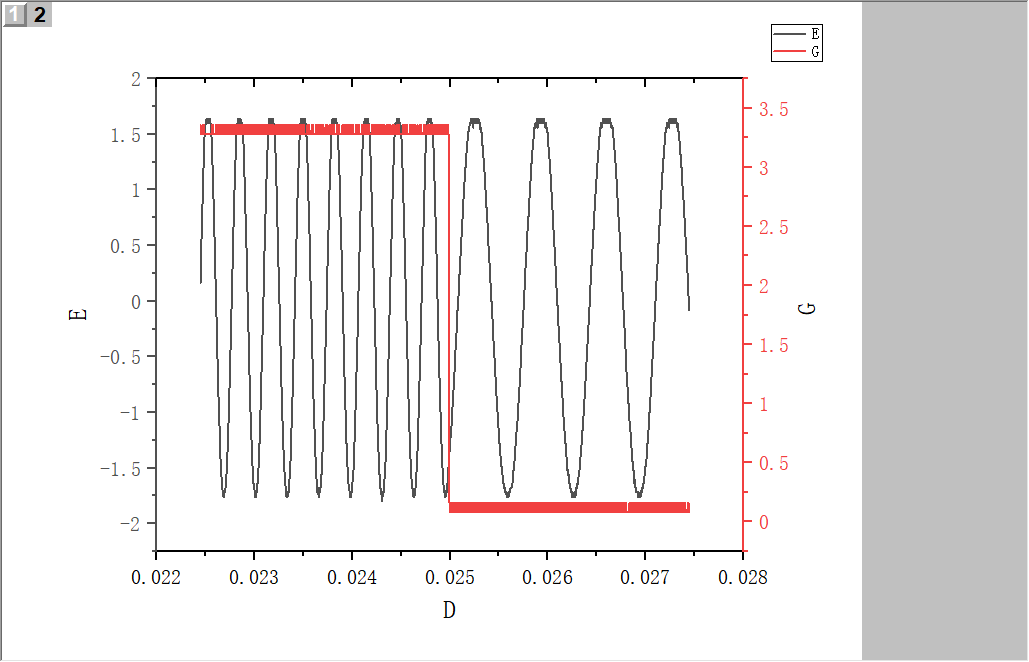
(2)调整坐标轴,使图像清晰美观 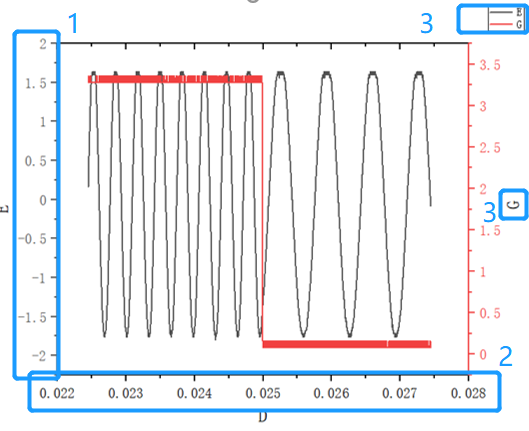
双击Y轴坐标轴标签,调整Y轴坐标值的起始值和终止值,使两条曲线分开,调整主刻度的分度值,使间距合理。 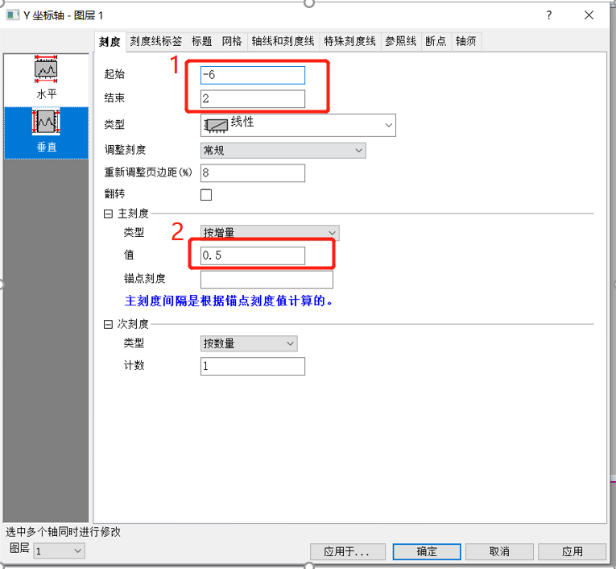
双击X轴坐标轴标签,由于横轴坐标为t/s,使用公式调整为从0开始,单位为毫秒。 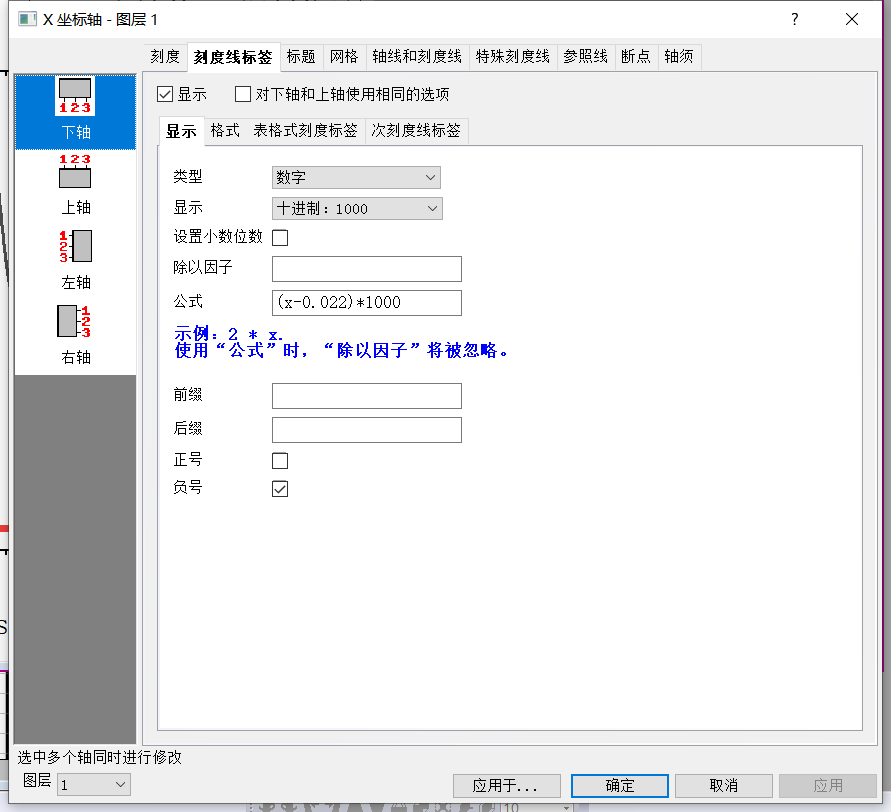
双击坐标轴名称与图例,可以修改其中的内容。 最终得到一张比较标准的实验测方波FSK调制前后的数据图象如下~ 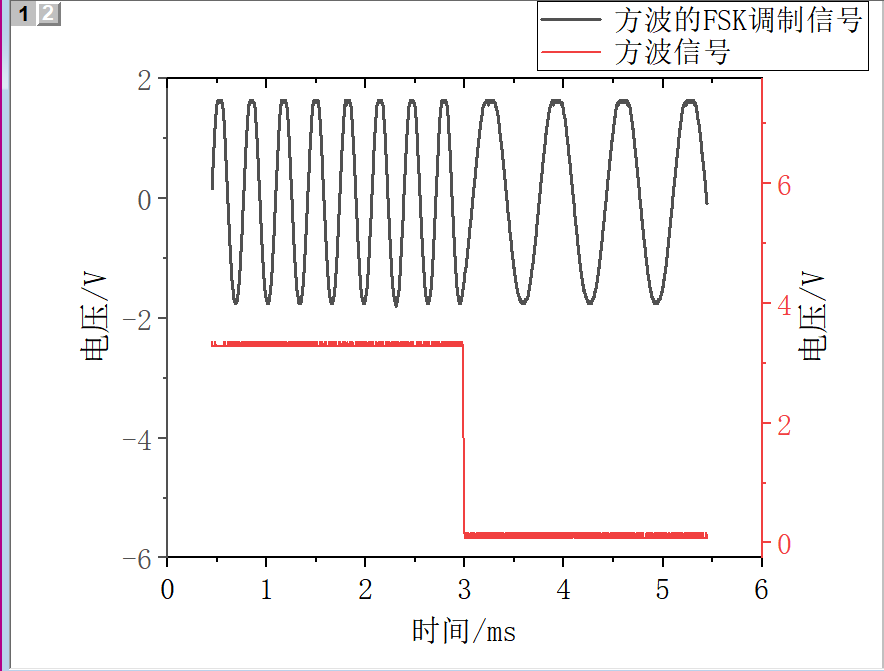
使用Origin拟合曲线 1.线性拟合 (1)首先选中需要拟合的横坐标与纵坐标 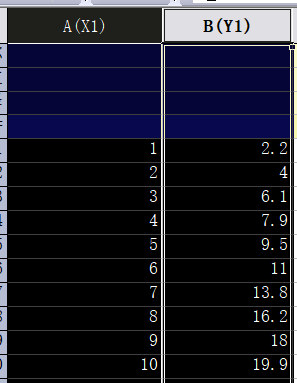
选择左下角的散点图 
(2)进行线性拟合 在绘制出的散点图上,选中图中散点后,选择上方菜单栏的分析(Analysis)——拟合(Fitting)——线性拟合(Linear Fit),打开线性拟合对话框,点击确定,就完成了线性拟合! 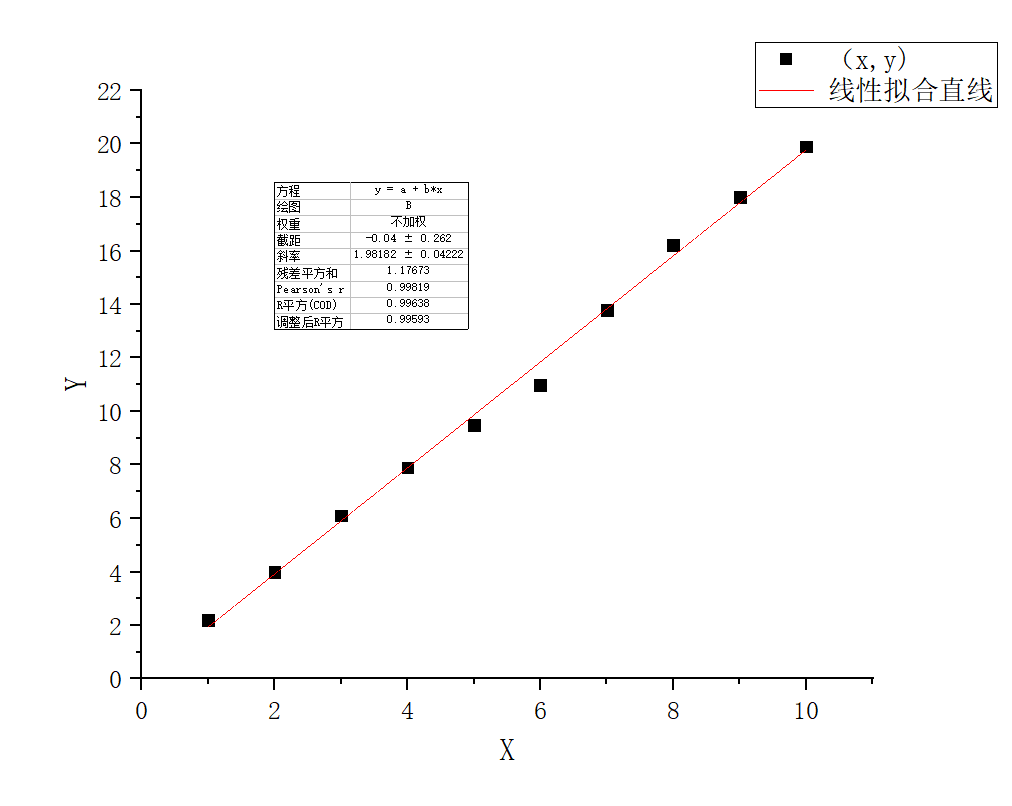
在图上的小方框中会显示出拟合直线的有关信息,包括斜率、截距、相关系数等。 2.非线性拟合 除了线性拟合,origin还可以实现其他形式的拟合。接下来就介绍一种使用origin拟合任意你想要的曲线形式(能写出表达式)的方法。 (1)首先,与线性拟合相同,选中要拟合的数据,绘制散点图。选中绘制出的图中的散点,选择上方菜单栏的分析(Analysis)——拟合(Fitting)——非线性曲线拟合(Nonlinear Curve Fit),打开曲线拟合对话框。 (2)对话框中,类别(Category)选项选择“User Defined”(用户自定义),再点击圆圈圈起来的按钮,打开创建新方程的对话框。 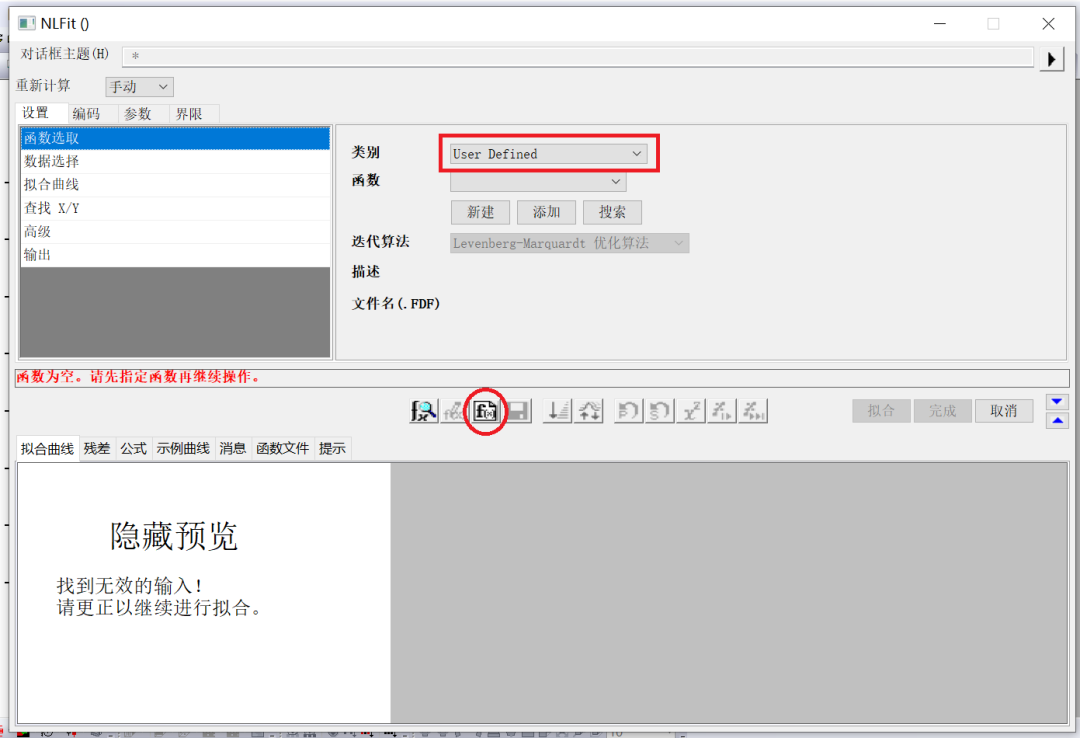
(3)对话框中,函数名称(Function Name)一栏可对拟合函数进行命名(仅限英文),这里命名为“fiveminutes”;函数类别(Function Type)一栏选择第二个“公式”(“Equations”),然后点击下一步。 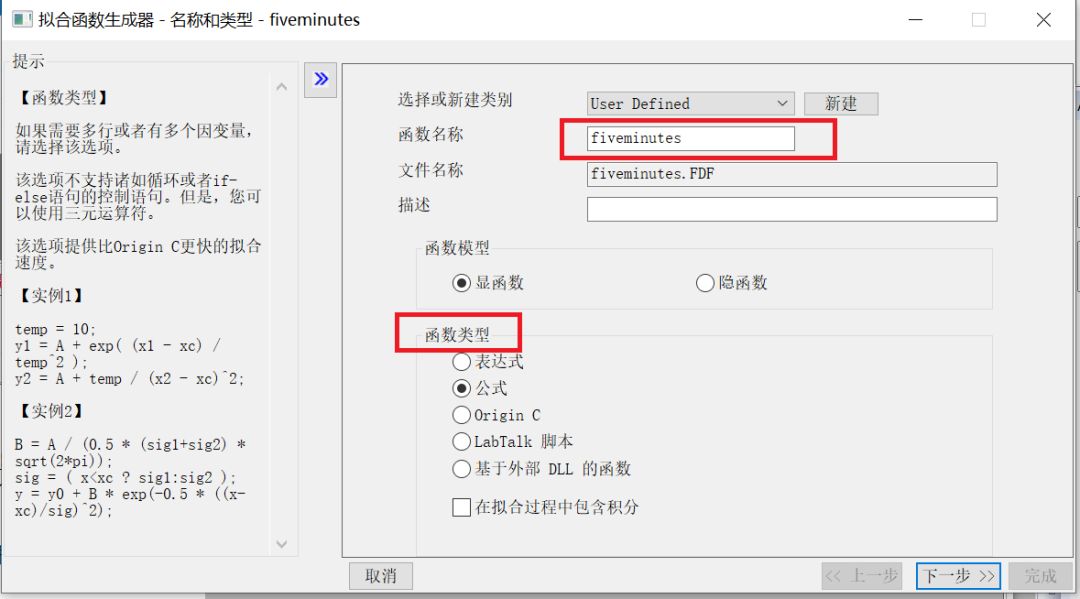
(4)参数设置 第一行和第二行为自变量x和因变量y,第三行为你自己需要设置的函数参数,设置你需要的参数个数即可,这里设置参数a,b,c,d(字母和标点符号必须是英文输入法),然后点击进行下一步。 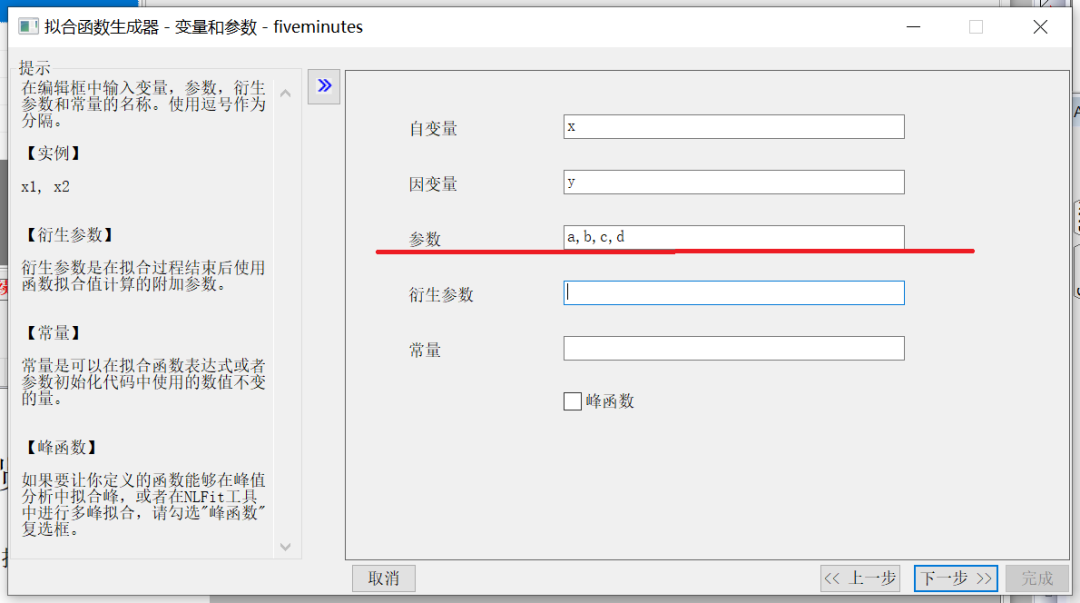
(5)方程输入 如图,在红方框框出的地方输入你想要拟合出来的表达式(字母和符号必须是英文输入法)。 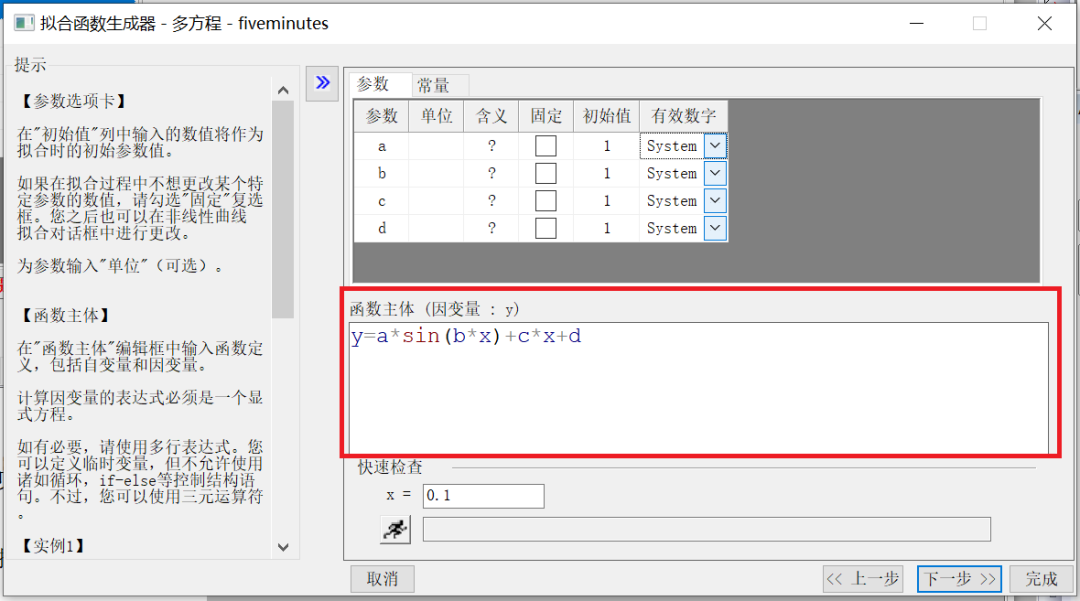
到此处基本设置已完毕,一直点击下一步即可。 (6)回到最初曲线拟合对话框,会发现在User Defined函数类别下,函数(Function)一栏下拉菜单中已经有了创建的方程“fiveminutes”。 选择该函数,然后点击“参数”(Parameters)选项卡,勾选固定(Fixed),可固定参数不变;然后点击图示箭头所指的按钮,进行拟合,直至参数不变,达到拟合最佳效果;最后点击“拟合”(Fit),就生成拟合了! 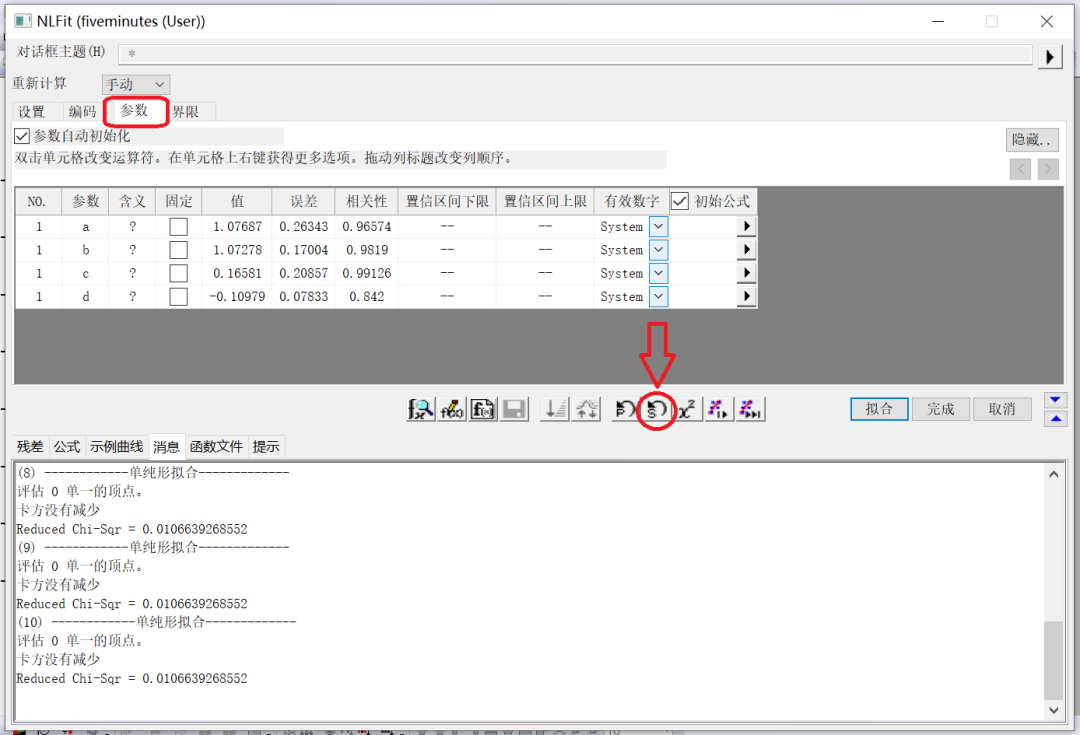
附上一张随手取点并拟合的函数 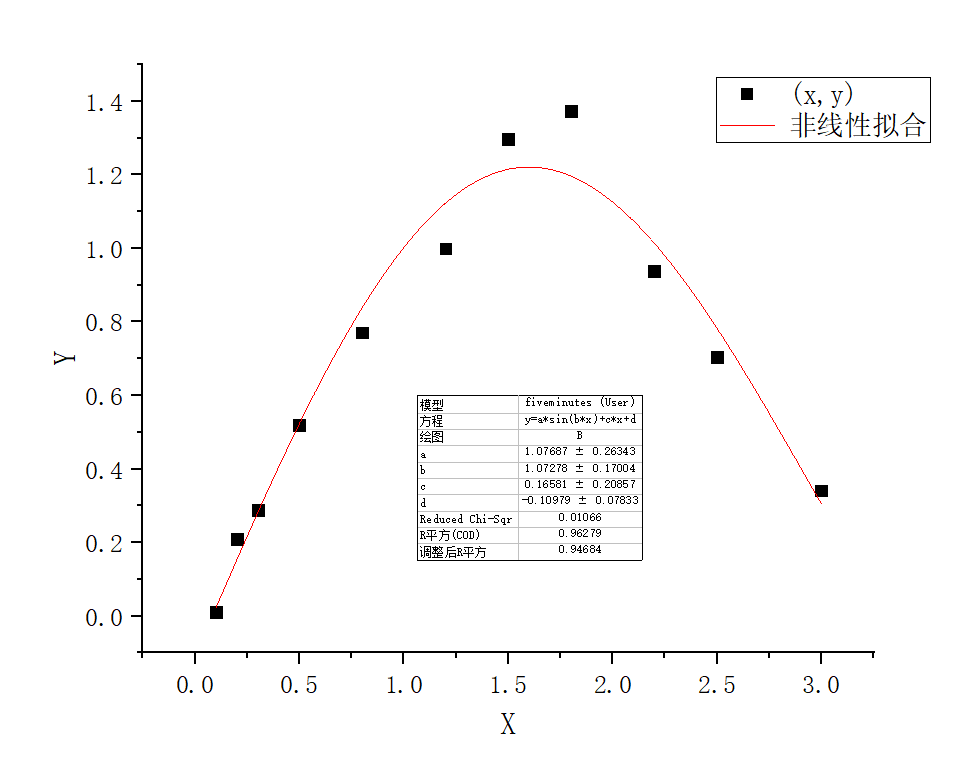
以上就是本次科协五分钟的全部内容了,origin的功能有很多,这里只介绍了最常用的两种功能,感兴趣的同学可以自己上网查找有关资料来学习。 文案|潘首安 廖子健 排版|潘首安 廖子健 审核|滕峻池 丁 荣 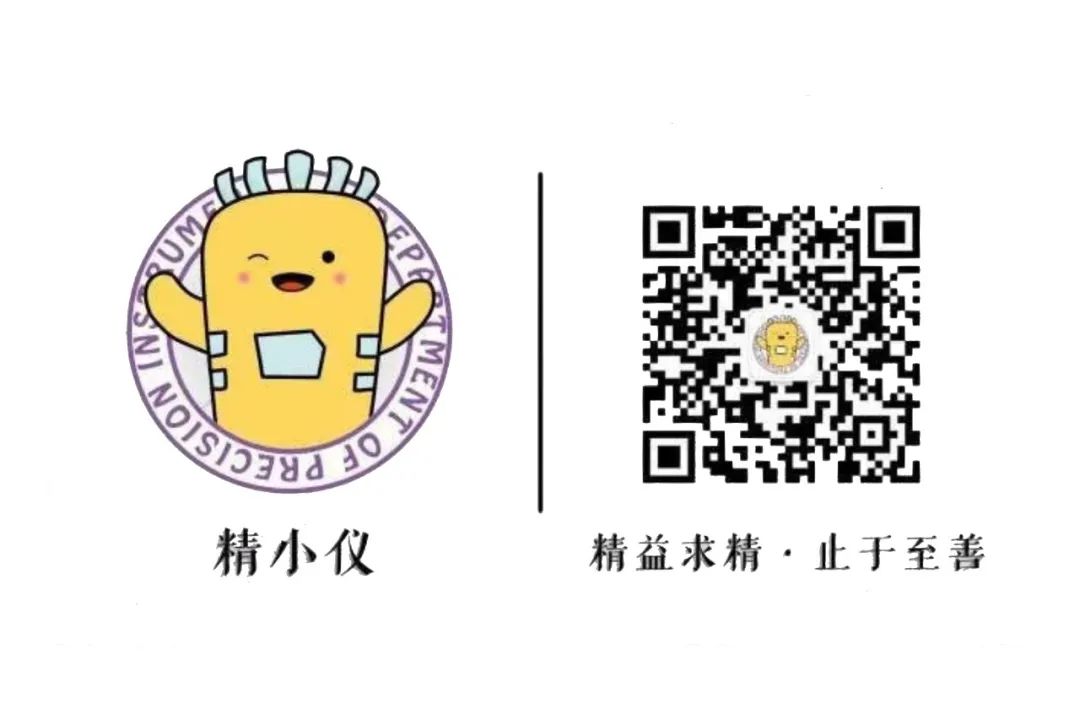
|
【本文地址】
今日新闻 |
推荐新闻 |